9Anime के लिए त्रुटि कोड 100013 को हल करने के लिए सर्वश्रेष्ठ 6 समाधान
9एनीम एनीमे देखने के लिए सबसे विश्वसनीय और बेहतरीन वेबसाइटों में से एक है। यह विभिन्न श्रृंखला और फिल्में भी प्रदान कर सकता है जिनका उपयोगकर्ता आनंद ले सकते हैं। हालाँकि, कई बार ऐसा होता है जब साइट वीडियो त्रुटि दिखाती है, ठीक यही वीडियो त्रुटि 100013 है। यह त्रुटि दर्शाती है कि कनेक्शन या सर्वर से संबंधित कोई समस्या है। इसका सामना करना एक समस्या है क्योंकि यह आपको सामग्री का आनंद लेने की अनुमति नहीं देगा, जिससे असंतोष पैदा होगा। अच्छी खबर यह है कि इस पोस्ट में समस्या को ठीक करने का सबसे अच्छा समाधान है 9एनीमे त्रुटि कोड 100013इस पोस्ट से आप कई तरह के समाधान पा सकते हैं और उनका इस्तेमाल कर सकते हैं। इसके साथ ही, अगर आप बेहतर प्लेबैक के लिए समस्या का समाधान करना चाहते हैं, तो इस पोस्ट को देखें और सब कुछ जानें।

पृष्ठ सामग्री
भाग 1. 9एनीमे त्रुटि कोड 100013 क्या है
यह एक त्रुटि है जिसके कारण आप सुचारू वीडियो प्लेबैक नहीं कर सकते। इसका एक मुख्य कारण वेबसाइट का सर्वर या कनेक्शन है। इस समस्या के कारण, आप वेबसाइट का उपयोग करते समय अपनी पसंदीदा सामग्री नहीं चला सकते। यदि आप इस बारे में अधिक जानना चाहते हैं कि ऐसी त्रुटियाँ क्यों होती हैं, तो नीचे सभी विवरण पढ़ें।
अस्थिर इंटरनेट कनेक्शन
यदि आपके पास अस्थिर इंटरनेट कनेक्शन है, तो त्रुटि का सामना करने की अधिक संभावना है। जैसा कि हम सभी जानते हैं, 9एनीम वेबसाइट मजबूत और तेज़ इंटरनेट एक्सेस की मांग करती है। आवश्यकताओं को पूरा न करने पर वीडियो प्लेबैक त्रुटियाँ हो सकती हैं।
पुराना ब्राउज़र
पुराने ब्राउज़र का उपयोग करते समय आपको त्रुटि कोड 100013 का सामना करना पड़ सकता है। यह संगतता समस्याओं का परिणाम हो सकता है, खासकर अगर 9एनीम वेबसाइट केवल अपडेट किए गए ब्राउज़र का समर्थन करती है। इसके अलावा, हमेशा सुनिश्चित करें कि ब्राउज़र के कुछ एक्सटेंशन वेबसाइट के साथ संघर्ष नहीं करते हैं। यह वीडियो प्लेबैक त्रुटियों का कारण भी बन सकता है, जिससे आपको अपनी पसंदीदा सामग्री देखने में बाधा आती है।
विज्ञापन अवरोधक
यदि आप आक्रामक विज्ञापन अवरोधक का उपयोग कर रहे हैं, तो 9एनीम उपयोगकर्ताओं को ब्लॉक कर सकता है। एनीमे देखते समय विज्ञापन स्वीकार करना विज्ञापन अवरोधकों तक पहुँचने से बेहतर है, जो वीडियो स्ट्रीमिंग में त्रुटियाँ पैदा कर सकते हैं।
सर्वर ओवरलोड
कई बार ऐसा होता है कि वेबसाइट पर बहुत ज़्यादा ट्रैफ़िक होने की वजह से उसे मेंटेनेंस की ज़रूरत होती है। इससे ओवरलोडिंग और वीडियो एरर भी हो सकते हैं। इस तरह की वजहें बेकाबू होती हैं। साइट के बारे में ज़्यादा अपडेट पाने के लिए आप इसका मुख्य वेबपेज देख सकते हैं।
इसके साथ, आपने पाया कि 9Anime के लिए त्रुटि कोड 100013 क्या है। आपने यह भी पता लगाया कि त्रुटि कोड क्यों होता है। इसके साथ, किसी भी वीडियो प्लेबैक समस्या से बचने के लिए हमेशा सब कुछ जांचें। यदि आप यह जानने में रुचि रखते हैं कि त्रुटि का कारण बनने वाले इन कारणों को कैसे हल किया जाए, तो इस सामग्री के अगले भाग पर जाएँ।
भाग 2. सॉफ़्टवेयर पर त्रुटि कोड 100013 को ठीक करने का सबसे अच्छा तरीका
कभी-कभी, आपको अपने मल्टीमीडिया प्लेयर पर अपना वीडियो चलाते समय त्रुटि कोड का सामना करना पड़ सकता है। आपको कई कारणों पर विचार करना होगा। हो सकता है कि आप ऐसी वीडियो फ़ाइल का उपयोग कर रहे हों जो दूषित, क्षतिग्रस्त, चलाने योग्य न हो या जिसमें आवश्यक कोडेक न हो। यदि आप वीडियो त्रुटि कोड को हल करने के लिए अपने वीडियो को ठीक करना और सुधारना चाहते हैं, तो सबसे अच्छा तरीका है कि आप एक्सेस करें विडमोर वीडियो फिक्स .
यह वीडियो रिपेयर सॉफ़्टवेयर आपके वीडियो को उसकी स्थिति से कोई फ़र्क नहीं पड़ता, ठीक कर सकता है। यह दूषित फ़ाइलों, क्षतिग्रस्त वीडियो, पिक्सेलेटेड, गुम कोडेक्स, फ्रोजन और बहुत कुछ से निपट सकता है। यह आपको अपनी सादगी के साथ एक सहज वीडियो रिपेयरिंग प्रक्रिया भी दे सकता है। इसके अलावा, आप समय पर पसंदीदा परिणाम प्राप्त कर सकते हैं क्योंकि यह आपको एक अल्ट्रा-फास्ट रिपेयर प्रक्रिया दे सकता है। हमें यहाँ जो सबसे ज़्यादा पसंद आया, वह है अन्य वीडियो फ़ॉर्मेट के साथ इसकी संगतता। यह MP4, MOV, M4V, VOB, AVI, MKV, FLV, और बहुत कुछ जैसे कई आउटपुट फ़ॉर्मेट को संभाल सकता है। सॉफ़्टवेयर कैनन उत्कृष्ट वीडियो गुणवत्ता सुनिश्चित करता है, जिससे बेहतर सुनने और देखने का अनुभव होता है। इसलिए, यदि आप अपने वीडियो को सुचारू रूप से ठीक करना चाहते हैं, तो विडमोर वीडियो फ़िक्स सही उपकरण है।
आनंददायक विशेषताएँ
● कार्यक्रम बिना किसी प्रतिबंध के HD, 4K और 8K वीडियो का समर्थन करता है।
● यह उपयोगकर्ताओं को एक सुचारू वीडियो मरम्मत प्रक्रिया दे सकता है।
● यह एक सरल और मैत्रीपूर्ण उपयोगकर्ता इंटरफ़ेस का समर्थन करता है।
● सॉफ्टवेयर सेविंग प्रक्रिया से पहले पूर्वावलोकन सुविधा प्रदान कर सकता है।
● यह कई वीडियो समस्याओं को ठीक और सुधार सकता है, जैसे दूषित, धुंधला, स्थिर, विकृत, पिक्सेलयुक्त, और बहुत कुछ।
यदि आप जानना चाहते हैं कि अपने डेस्कटॉप पर त्रुटि कोड 100013 को कैसे ठीक करें, तो नीचे दिए गए विस्तृत निर्देशों का पालन करें।
चरण 1. विडमोर वीडियो फ़िक्स डाउनलोड करें
सबसे पहले आपको डाउनलोड करना होगा विडमोर वीडियो फिक्स अपने कंप्यूटर पर सॉफ़्टवेयर डाउनलोड करें। आप इसे अपने मैक और विंडोज ऑपरेटिंग सिस्टम पर एक्सेस कर सकते हैं। आप नीचे दिए गए डाउनलोड बटन का उपयोग कर सकते हैं या प्रोग्राम की वेबसाइट पर जा सकते हैं।
चरण 2. वीडियो फ़ाइलें जोड़ें
उसके बाद, जब आपकी स्क्रीन पर मिनी इंटरफ़ेस पॉप अप हो जाए तो प्रक्रिया शुरू करें। जिस फ़ाइल को आप रिपेयर करना चाहते हैं उसे डालने के लिए बाएं इंटरफ़ेस से + बटन पर क्लिक करें। सैंपल वीडियो जोड़ने के लिए दाएं इंटरफ़ेस से + बटन दबाएं (सुनिश्चित करें कि वीडियो अच्छी स्थिति में है)।

चरण 3. वीडियो की मरम्मत करें
एक बार जब आप दो वीडियो फ़ाइलें जोड़ लेते हैं, तो आप वीडियो मरम्मत प्रक्रिया पर आगे बढ़ सकते हैं। मरम्मत नीचे दिए गए बटन पर क्लिक करें और सॉफ्टवेयर अपना काम करेगा। प्रक्रिया पूरी होने पर आप अगली और अंतिम प्रक्रिया पर आगे बढ़ सकते हैं।

चरण 4. अंतिम वीडियो सहेजें
अंतिम प्रक्रिया के लिए, सहेजें बटन पर क्लिक करें सहेजें अपने कंप्यूटर पर अपने वीडियो को ठीक करें.

आप यह भी क्लिक कर सकते हैं पूर्वावलोकन सेविंग प्रक्रिया से पहले आउटपुट की जांच करने की सुविधा।
इस वीडियो रिपेयर प्रक्रिया से आप अपने डेस्कटॉप पर त्रुटि कोड 100013 को ठीक कर सकते हैं। आप इस सॉफ़्टवेयर पर कई वीडियो समस्याओं को ठीक करने के लिए भी भरोसा कर सकते हैं, जैसे कि क्षतिग्रस्त, जमे हुए, धुंधले, पिक्सेलयुक्त, और बहुत कुछ। हमारे अंतिम निर्णय के रूप में, वीडियो की मरम्मत के लिए प्रोग्राम का उपयोग करना सबसे अच्छा होगा, जिससे एक सुचारू प्लेबैक के लिए एक असाधारण परिणाम प्राप्त होगा।
भाग 3. त्रुटि कोड 100013 को ठीक करने के विभिन्न समाधान
इस अनुभाग को पढ़ें क्योंकि हम विभिन्न समाधान प्रस्तुत कर रहे हैं जिनका उपयोग आप 9एनीमे त्रुटि कोड 100013 को प्रभावी ढंग से ठीक करने के लिए कर सकते हैं।
समाधान 1: इंटरनेट कनेक्शन की जाँच करें

समस्या को हल करने के लिए अधिक जटिल समाधान पर आगे बढ़ने से पहले, आवश्यक समाधानों पर नज़र डालना सबसे अच्छा है। समस्या को ठीक करने के सरल तरीकों में से एक है अपने इंटरनेट कनेक्शन की जाँच करना। यदि आपका कनेक्शन अस्थिर है, तो संभावना है कि 9एनीम वेबसाइट वीडियो त्रुटि कोड दिखाएगी। इसलिए, वेबसाइट तक पहुँचने से पहले हमेशा सुनिश्चित करें कि आपके पास एक स्थिर और मजबूत इंटरनेट कनेक्शन है।
समाधान 2: अपने पीसी को पुनः प्रारंभ करें
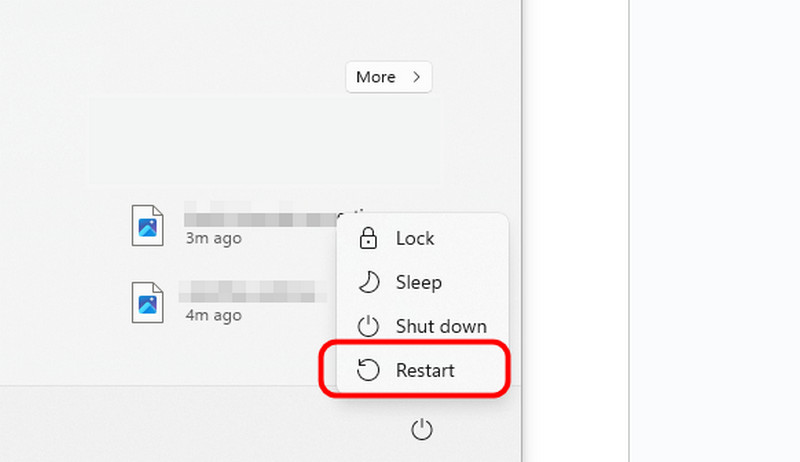
जब आपके कंप्यूटर या ब्राउज़र पर कोई समस्या आती है तो आप अपने पीसी को पुनः आरंभ कर सकते हैं। अस्थायी गड़बड़ियों को दूर करने के लिए यह सबसे प्रभावी और मौलिक समाधान है। यह आपके सिस्टम प्रक्रियाओं को भी ताज़ा कर सकता है और वीडियो सामग्री को होस्ट करने वाले सर्वर से स्पष्ट रूप से कनेक्ट कर सकता है। यह भी एक प्रभावी तरीका है ऑडियो देरी को ठीक करेंअपने पीसी को पुनः आरंभ करने के लिए, अपनी स्क्रीन के निचले हिस्से से स्टार्ट विकल्प पर जाएँ और पावर > रीस्टार्ट बटन दबाएँ। अपने डिवाइस को पुनः आरंभ करने के बाद, वीडियो चलाएँ और देखें कि क्या यह काम करता है। यदि नहीं, तो निम्न विधि पर जाएँ।
समाधान 3: ब्राउज़र कैश और कुकीज़ साफ़ करें

'9एनीम वीडियो प्लेयर वीडियो चलाने में विफल' को ठीक करने का एक और प्रभावी तरीका ब्राउज़र कैश और कुकीज़ को साफ़ करना और हटाना है। यह लोडिंग समस्याओं, वीडियो प्लेबैक त्रुटियों और वेबसाइट की समस्याओं को हल करने के लिए एक आदर्श उपकरण है। यह आपके ब्राउज़र को बेहतर प्रदर्शन करने में भी मदद कर सकता है, जिससे आपको बेहतर ब्राउज़िंग और स्ट्रीमिंग अनुभव मिल सकता है। अपने कैश और कुकीज़ को साफ़ करने का एक और फायदा यह है कि वेबसाइटों को आपके ब्राउज़िंग डेटा को ट्रैक करने से रोककर आपकी गोपनीयता को बढ़ाया जा सकता है।
समाधान 4: ब्राउज़र एक्सटेंशन अक्षम करें
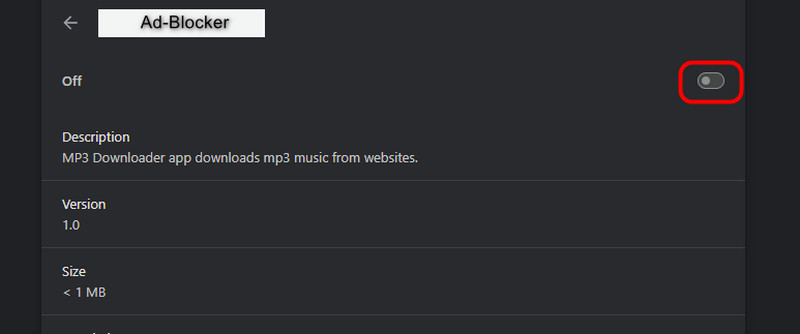
जैसा कि हमने चर्चा की है, ब्राउज़र एक्सटेंशन भी त्रुटि कोड 100013 का कारण बन सकता है। यह वेबसाइट की सुरक्षा नीतियों, स्क्रिप्ट और विज्ञापन-सेवा प्रणालियों के साथ टकराव के कारण होता है। इसलिए, यदि आप 9एनीम वेबपेज का उपयोग करते समय विभिन्न सामग्री चलाना चाहते हैं, तो अपने ब्राउज़र से किसी भी एक्सटेंशन को बंद करना बेहतर है, जैसे कि विज्ञापन अवरोधक, स्क्रिप्ट अवरोधक, गोपनीयता एक्सटेंशन, और बहुत कुछ। एक्सटेंशन को अक्षम करने के लिए, शीर्ष-दाएं इंटरफ़ेस पर जाएं और एक्सटेंशन प्रतीक पर क्लिक करें। फिर, एक विशिष्ट एक्सटेंशन चुनें और एक्सटेंशन प्रबंधित करें अनुभाग पर आगे बढ़ें। उससे, आप एक्सटेंशन को आसानी से बंद कर सकते हैं।
समाधान 5: ब्राउज़र अपडेट करें
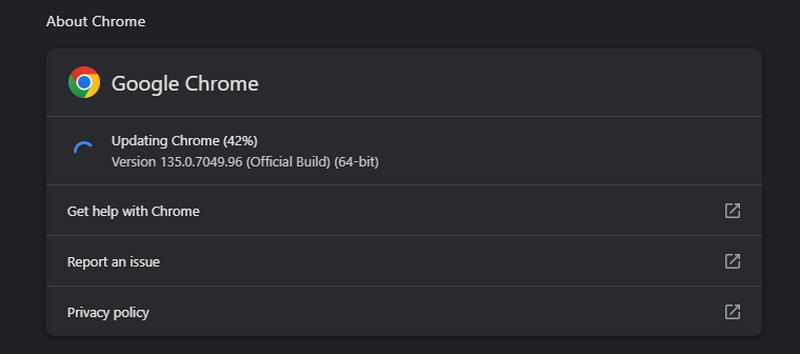
आखिरी तरीका जो आप आजमा सकते हैं वह है अपने ब्राउज़र को अपडेट करना। यदि आप अभी भी पुराने ब्राउज़र का उपयोग कर रहे हैं, तो कई वीडियो प्लेबैक त्रुटियों का सामना करने की अपेक्षा करें। यह संगतता समस्याओं के कारण है। 9एनीम वेबसाइट उन वेब-आधारित प्लेटफ़ॉर्म में से एक है जो केवल अपडेट किए गए ब्राउज़र पर ही काम कर सकते हैं और अच्छा प्रदर्शन कर सकते हैं। इसलिए, समस्या को तुरंत हल करने के लिए ब्राउज़र का अपडेटेड वर्शन प्राप्त करना सबसे अच्छा काम है। अपने ब्राउज़र को अपडेट करने के लिए, ऊपर दिए गए तीन बिंदुओं पर क्लिक करें और आगे बढ़ें सहायता > Google Chrome के बारे में विकल्प चुनें। इसके साथ, आप अपडेट करने की प्रक्रिया शुरू कर सकते हैं। आप सफारी, एज, फ़ायरफ़ॉक्स, ओपेरा और अन्य जैसे अन्य ब्राउज़र भी अपडेट कर सकते हैं।
निष्कर्ष
अब, आपने ऑनलाइन और ऑफ़लाइन तरीकों का उपयोग करके 9एनीम त्रुटि कोड 100013 को ठीक करना सीख लिया है। आपको त्रुटि क्यों हुई, इसके कारणों के बारे में भी अधिक जानकारी मिली। साथ ही, यदि आपके पास कई समस्याओं वाला वीडियो है, तो आप विडमोर वीडियो फ़िक्स सॉफ़्टवेयर का उपयोग कर सकते हैं। यह प्रोग्राम आपकी दूषित, पिक्सेलयुक्त, धुंधली, क्षतिग्रस्त और जमी हुई फ़ाइलों को ठीक कर सकता है, जिससे वीडियो मरम्मत कार्यक्रम उल्लेखनीय बन जाता है।



